概要
USBドングルサイズで、920MHz帯域のプライベートLoRaを搭載
LoRaは長距離通信を特徴とした無線通信規格です。見通し距離は1km以上の長距離通信が可能です。(通信速度は1.7kbps ~ 62.5kbps)
クレアリンクテクノロジー社のLoRa通信モジュール、E220-900T22S(JP)を搭載しました。技術基準適合証明を取得していますので、日本国内で使用ができます。プライベートLoRaですので、E220-900T22S(JP)同士の通信が可能です。パソコン・Raspberry PiなどからはCOMポートとして認識されますので、汎用ソフトから通信する事ができます。
パソコン側からLoRa通信モジュールのON/OFFの制御や、動作状態を取得可能
パソコン側からシリアルポートのRTSをHIGHにすると、LoRaモジュールに電源が供給され通信が可能になります。CTSの状態がLOWだと、LoRaモジュールはBusy状態です。
※いずれもハンダジャンパーをする事でこの機能が使用できます。何らかの原因でBusy状態が続く時にモジュールのリセットを行うような用途や、省電力のためにモジュールの電源をOFFにしたい場合に使用します。
アンテナ・ケース付属
必要な物は全て含まれていますので、通信相手を用意するだけですぐに使用が可能です。アンテナはTX915-JK-11が付属。
ギャラリー






仕様
- 電源: USB-Aより給電 5V
- 表示: LED(Power/RX/TX/LoRa(モジュールの電源状態表示)/AUX(Busy状態表示)
- アンテナ端子: SMA
- USBシリアル変換IC: CH340C
- モジュールモード切替: 小型ディップスイッチ
- LoRaモジュール電源電圧: 5V(信号線は3.3V)
- 搭載LoRaモジュール: クレアリンクテクノロジー E220-900T22S(JP)
- 内容物: 基板・プラスチックケース・アンテナ(TX915-JK-11)
以下、E220-900T22S(JP) の仕様
- 周波数: 920.6MHz ~ 928.0MHz
- 変調方式: LoRaスペクトラム拡散方式
- 帯域幅: 125kHz ~ 500kHz
- 拡散率: 5 ~ 11
- 伝送速度: 1.7kbps ~ 62.5kbps
- 送信出力: 13dBm:20mW以下
- 受信感度: -129dbm
- 消費電流(3.3V動作時): 送信時/43mA 受信時/8.2mA
- 動作モード(4種類): データ送受信モード・WOR送信モード・WOR受信モード・Config/DeepSleepモード(コマンドによるパラメータ設定モード)
基板の説明

- Power LED ・・・ 本機に電源が供給されているかの表示です。
- LoRa LED ・・・ LoRaモジュールの電源が入っているかの表示です。点灯状態でONです。
- AUX LED ・・・ LoRaモジュールがBysy状態かの表示です。点灯時は通信状態かLoRaモジュールの電源OFFの状態です。コマンドを受け付けられません。
- RX/TX LED ・・・ パソコンとLoRaモジュールの通信時に点滅します。

- RTS(LoRa)(J3)ジャンパー ・・・ ハンダブリッジすると、パソコン側からLoRaモジュールをON/OFFを制御する事が出来ます。オープン時は常にONの状態です。
- CTS(AUX)(J2) ジャンパー ・・・ ハンダブリッジすると、パソコン側からLoRaモジュールのBusy状態が確認可能です。
ドライバー
Windows10・11では、ドライバーが自動でインストールされます。手動でインストールする場合はこちら
他のOSでは、CH340Cのドライバーのインストール方法を探してください。
モード切替
M0とM1によって設定される4つの動作モードの切り替えスイッチです。写真の状態がM0=0・M1=1のmode=2の状態です。爪楊枝の先などで切り替えます。

使用例(Windowsの場合)
M0=0・M1=0のmode=0にします。本品にアンテナを接続し、USBをパソコンに接続します。USBシリアル変換ICのCH340Cは、大半のOSでドライバ追加不要で自動インストールされます。認識したCOMポート番号を覚えておきます。(下記は、USB Device Tree Viewerでの確認方法です)
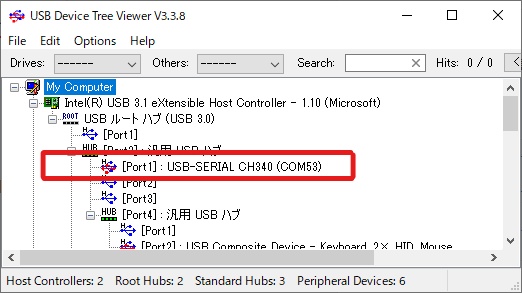
例としてRS232Cテストツールを使用します。ポート名に、先ほど調べたCOMポート番号を入力し、他の黄色の部分を同じように設定し、[接続]ボタンを押します。(デフォルトでボーレートは9600です。このボーレートは、パソコンからLoRaモジュールチップまでの速度であり、無線通信の速度ではありません。)
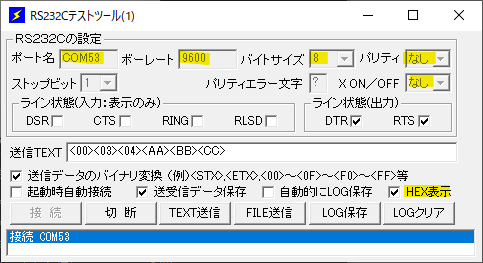
「送信TEXT」にデータを入力し、[TEXT送信]ボタンから送信する事も可能です。このソフトの場合、<03>とはバイナリの書き方です。16進数で03が送られます。<>で囲っていない場合はアスキーコードが送られます。この例では、モジュールのアドレス00 03 の04チャンネルに AA BB CCのデータを送っています。
モジュールの設定変更
モジュールのアドレスを変更する例です。M0=1・M1=1のmode=3にします。
<C1><00><02>とTEXT送信します。C1はレジスタ値の読み出し、00はレジスタのAddress、02は読み出し長さです。

受信したデータで最後の2個の00 00が現在のモジュールのアドレスです。12ABに設定する場合は、<C0><00><02><12><AB>と送信します。

再度、<C1><00><02>と送信し、モジュールのアドレスが変更されている事を確認します。

他にも設定がありますので、詳しくはLoRa通信モジュールメーカーのデータシートのP21以降ご覧ください。
LoRa通信モジュールのON/OFFの制御や、動作状態を取得の方法
J2・J3をハンダジャンパをする事で、パソコン側からLoRaモジュールの電源のON/OFFの操作や、AUXの点灯状態が取得が出来ます。
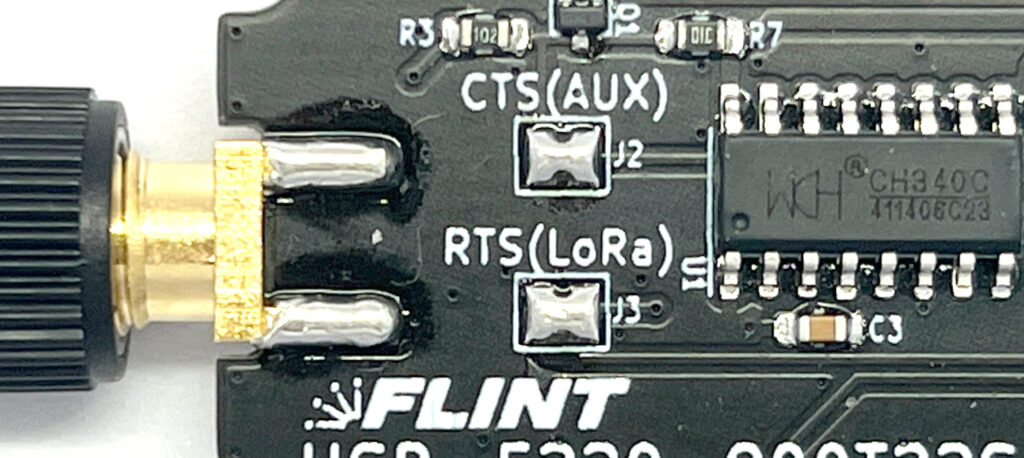
RTSのチェックを外すと、LoRaモジュールの電源が切れます。また、AUXが点灯時にはCTSのチェックが消えます。
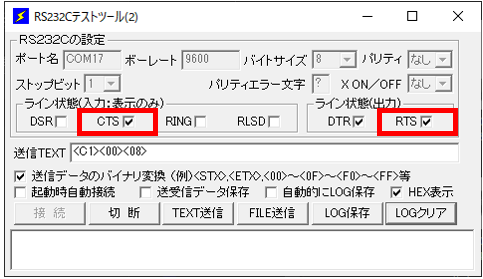
各種、プログラムからは、シリアル通信のRTS・CTSの制御方法を調べるとプログラムからの制御が可能になります。
ケースの閉め方、開け方
この向きでケースを閉めます。

ケースは一度締めると、開けるのにちょっと苦労します。ケースは、設定などを行った後に締めましょう。


関連品
Arduino UnoやLeonardoにてLoRa通信したい場合には、シールドタイプが便利です。Grove接続のセンサーを使ったデータ収集装置や、LoRa to Wifiのゲートウェイを作成するのに便利です。

資料
- クレアリンクテクノロジー E220-900T22S(JP) 製品ページ
- メーカーによる通信距離実験
- 使用可能LoRa用アンテナ一覧
- 本品に付属のアンテナより高利得アンテナは 秋月電子 スイッチサイエンス で購入可能です。




